Linux 용 ExpressVPN 앱을 설정하고 사용하는 방법
이 튜토리얼은 당신을 안내합니다 어떻게 Linux 용 ExpressVPN 앱 설정. 이 단계는 Ubuntu, Mint, Debian, Fedora 및 CentOS에서 작동합니다..
수동 설정 선호? OpenVPN (터미널을 통해), OpenVPN (Ubuntu Network Manager를 통해) 및 PPTP에 대한 수동 설정 지침을 참조하십시오..
비디오를 선호하십니까? 내장 된 클립을 따라갈 수 있습니다.
YouTube에 액세스 할 수 없습니까? 여기 비디오를보십시오.
Linux 버전에 맞는 설치 프로그램을 다운로드하십시오.
를 엽니 다 환영 이메일 ExpressVPN에 가입했을 때 받았습니다. 클릭 이메일에 링크.
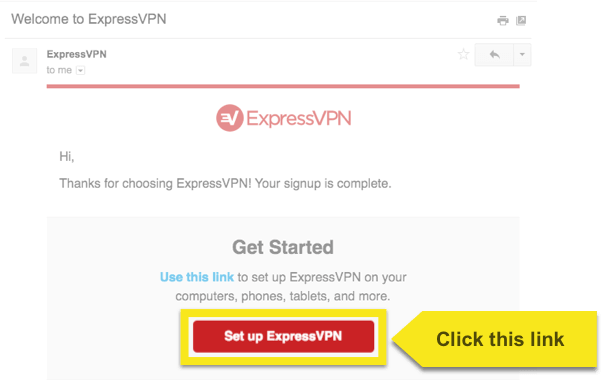
링크를 찾을 수 없으면 여기에서 계정에 로그인하십시오.
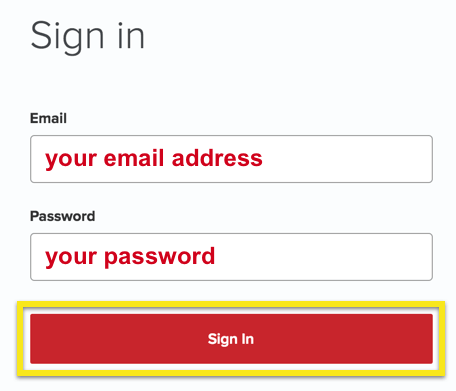
환영 이메일의 링크를 클릭하거나 웹 사이트에 로그인 한 후 Linux 용 다운로드. 이 버튼을 클릭하면 파일 다운로드가 시작되고 다운로드 페이지.
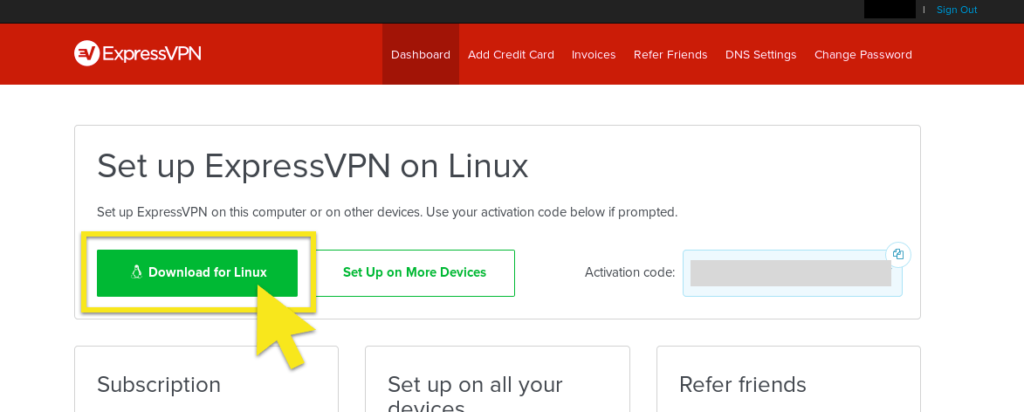
또는 다운로드 페이지에서 설치 프로그램 파일을 다운로드 할 수 있습니다. 리눅스 화면의 왼쪽에 Linux 버전에 맞는 올바른 설치 프로그램을 다운로드하십시오..
노트 : 터미널로 이동하여 uname -m 또는 arch를 입력하여 실행중인 Ubuntu 또는 Fedora 버전을 확인할 수 있습니다
“64”(예 :“x86_64”)가 표시되면 64 비트 Linux 배포를 사용하고 있다는 의미입니다. 이 경우 64 비트 설치 프로그램을 다운로드해야합니다..
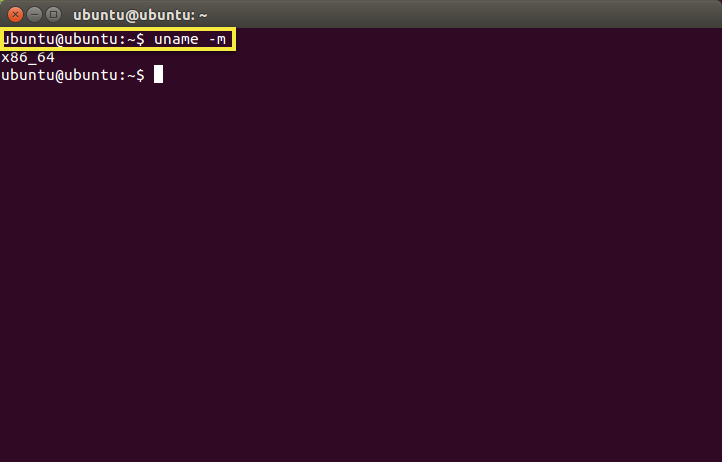
기계의 배포를 선택하고 클릭 다운로드.
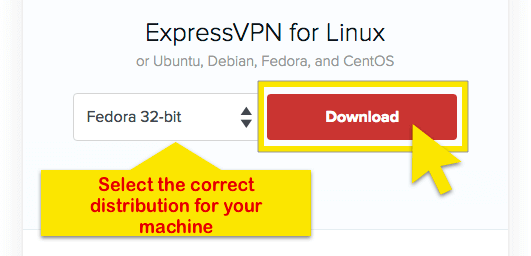
복사 활성화 코드. 나중에 앱을 활성화 할 때 제공해야합니다. 복사하려면 정보 복사 아이콘 상자의 오른쪽 상단에.
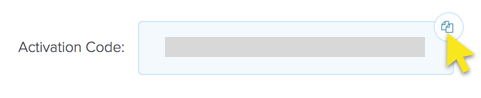
선택 사항 : PGP 키 다운로드 및 서명 확인에 대해 학습.
앱용 명령 줄 설치
설치 프로그램을 직접 실행하여 앱을 설치할 수없는 경우 Ubuntu, Mint, Debian, Fedora 및 CentOS의 명령 줄을 통해 ExpressVPN을 설치할 수 있습니다.
다운로드 한 폴더로 이동하십시오. 설치 프로그램 파일. 예를 들면 다음과 같습니다. cd ~ / Downloads /
폴더 안에 들어가면 배포판에 따라 다음 명령 중 하나를 실행하십시오.
우분투 / 민트 / 데비안: sudo dpkg -i [설치 프로그램 파일 이름]
페도라 / CentOS: sudo yum install [installer filename] sudo dnf install [installer filename]
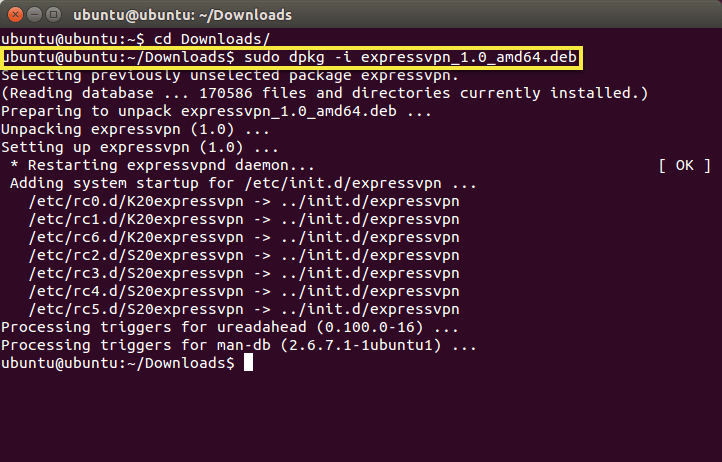
앱을 활성화하려면, 새로운 터미널을 열다. 다음 명령을 실행하십시오.
expressvpn 활성화
붙여 넣기 활성화 코드 다운로드 페이지에서.
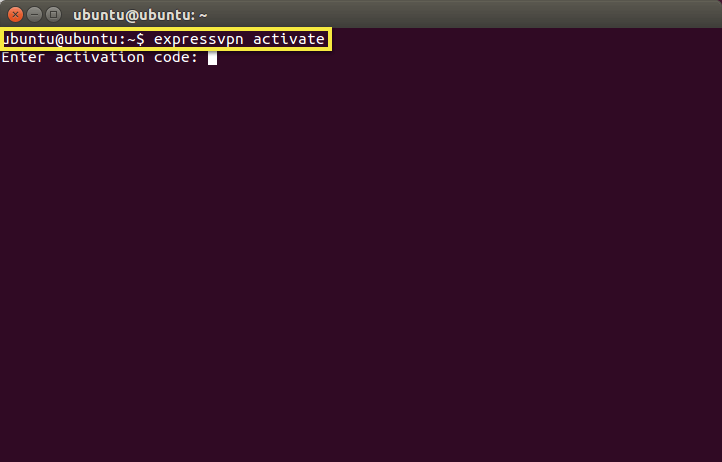
익명의 진단 보고서를 공유하여 ExpressVPN을 개선 할 수 있습니다. 시작하다 와이 수락하거나 엔 거절하다.
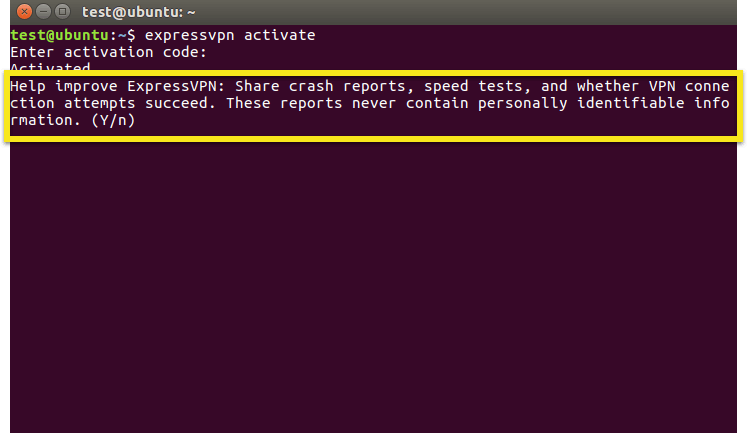
진단을 보내도록 선택했지만 나중에 옵트 아웃하기로 결정한 경우 다음 명령을 실행하십시오.
expressvpn 환경 설정은 send_diagnostics를 false로 설정합니다.
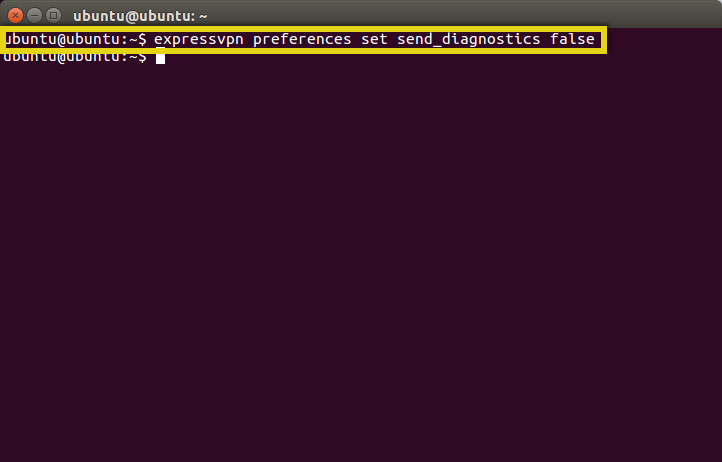
서버 위치에 연결
터미널에서 다음 명령을 실행하십시오.
expressvpn 연결
ExpressVPN은 가장 최근에 연결된 서버 위치에 연결합니다.
처음 연결하는 경우 ExpressVPN은 스마트 위치에 연결되며 속도 및 근접성과 같은 요인에 따라 사용자에게 권장됩니다.
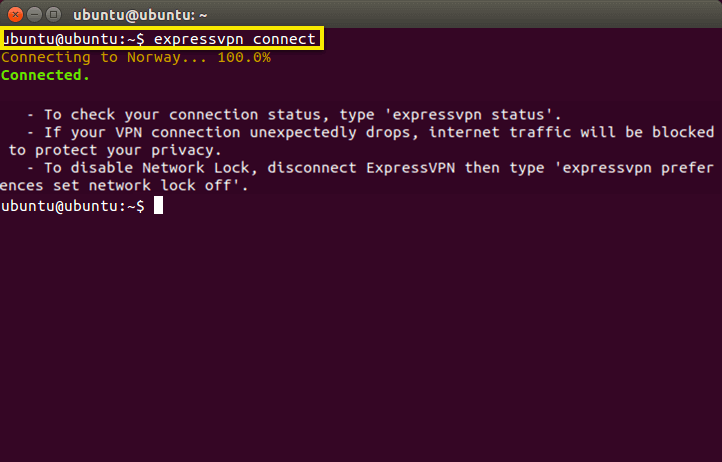
기본적으로 ExpressVPN이 연결되었다는 알림이 표시됩니다..

노트 : 단일 ExpressVPN 가입을 동시에 사용할 수 있습니다 다섯 장치, 플랫폼에 관계없이 한 번의 구독으로 5 개 이상의 장치를 동시에 사용하려고하면 아래와 같은 화면이 나타납니다.
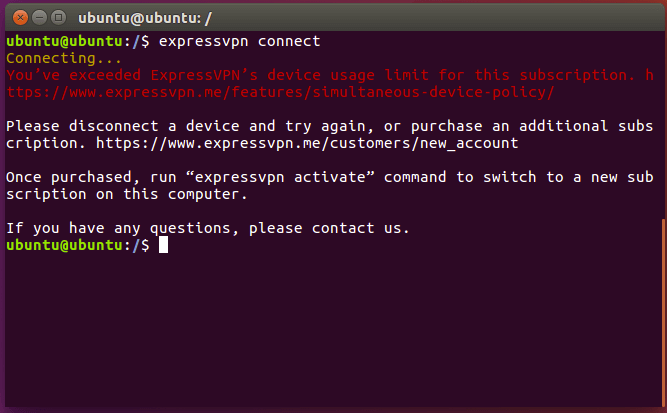
서버 위치에서 연결 끊기
서버 위치에서 연결을 끊으려면 다음 명령을 실행하십시오.
expressvpn 연결 끊기
ExpressVPN은 현재 연결된 서버 위치에서 연결을 끊습니다..
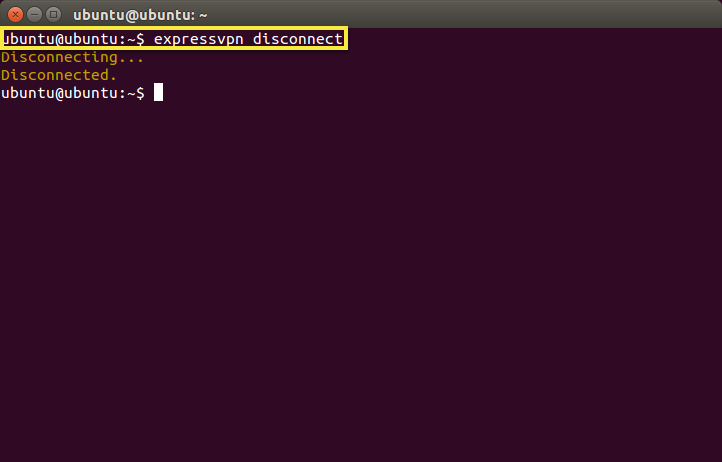
기본적으로 ExpressVPN이 연결 해제되었음을 나타내는 메시지가 표시됩니다.
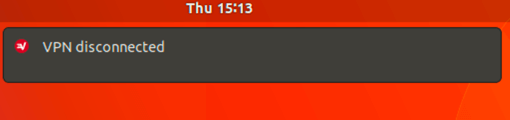
다른 서버 위치에 연결
연결할 권장 위치 목록을 찾으려면 터미널에 다음 명령을 입력하십시오.
expressvpn 목록
기본적으로 ExpressVPN은 귀하에게 가장 최적의 경험을 제공하는 위치를 제안합니다. 스마트 한 위치, 목록 상단에.
사용 가능한 모든 위치의 목록을 보려면 다음을 입력하십시오.
expressvpn 전체 목록
특정 서버 위치에 연결
특정 서버 위치에 연결하려면 다음을 입력하십시오.
expressvpn 연결 [LOCATION]
또는
expressvpn 연결 [ALIAS]
예를 들어 USA – New York에 연결하려면 다음을 입력하십시오.
expressvpn 연결 "미국-뉴욕"
또는
expressvpn 연결 usny
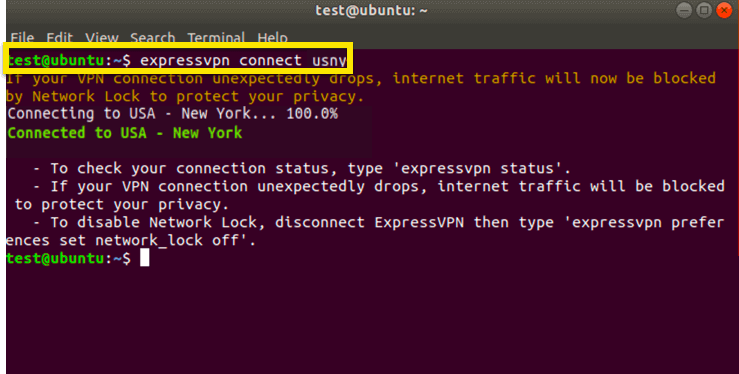
특정 국가에 연결
특정 국가에 연결하려면 다음을 입력하십시오.
expressvpn 연결 [국가]
예를 들어, 독일의 서버 위치에 연결하려면 다음을 입력하십시오.
expressvpn은 독일을 연결
스마트 위치에 연결
스마트 위치에 연결하려면
expressvpn은 스마트 연결
다른 VPN 프로토콜로 전환
VPN 프로토콜은 장치가 VPN 서버에 연결하는 방법입니다. 다른 프로토콜로 전환하면 더 빠른 연결 속도를 달성 할 수 있습니다.
ExpressVPN Linux 클라이언트는 백그라운드에서 OpenVPN을 사용합니다. OpenVPN에서 TCP 또는 UDP 프로토콜간에 전환 할 수 있습니다. 기본적으로 ExpressVPN은 자동으로 가장 적합한 프로토콜을 선택합니다.
TCP로 전환하려면 다음 명령을 실행하십시오.
expressvpn 프로토콜 TCP
UDP로 전환하려면 아래 스크린 샷에 표시된대로 다음 명령을 실행하십시오.
expressvpn 프로토콜 udp
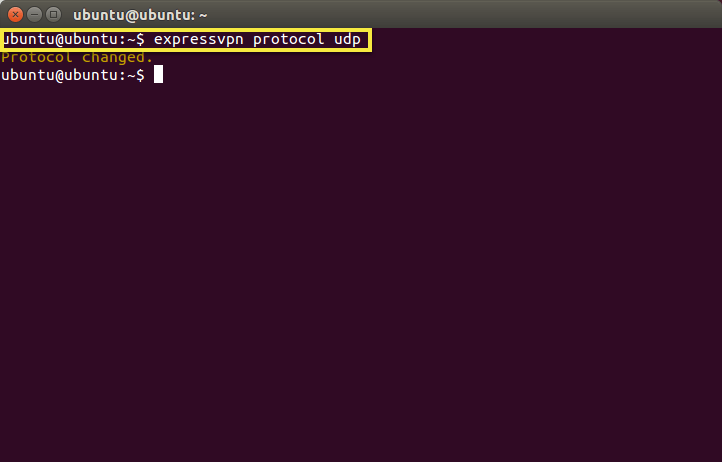
ExpressVPN이 최적의 프로토콜을 자동으로 선택하도록하려면 다음을 입력하십시오.
expressvpn 프로토콜 자동
매뉴얼을여십시오
앱 기능의 전체 목록을 보려면 다음 명령을 실행하십시오.
남자 표현
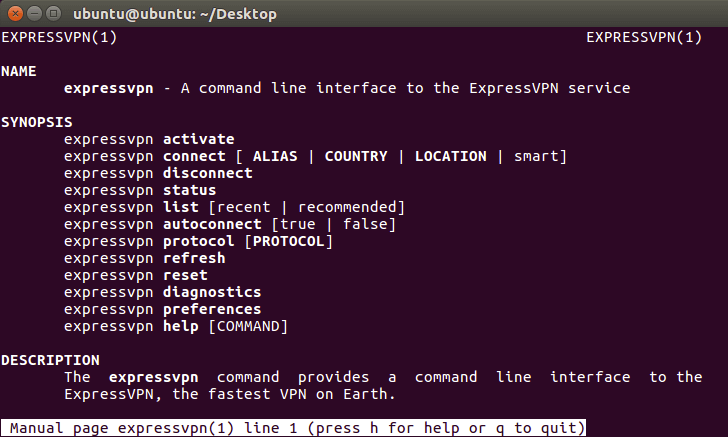
자동 완성 기능 사용
명령을 입력 할 때 모든 기능 목록을 얻을 수 있습니다. “탭”키 두 번.
예를 들어, expressvpn 프로토콜을 입력 한 다음 “tab”키를 두 번 누르면 사용 가능한 프로토콜 옵션이 나열됩니다..
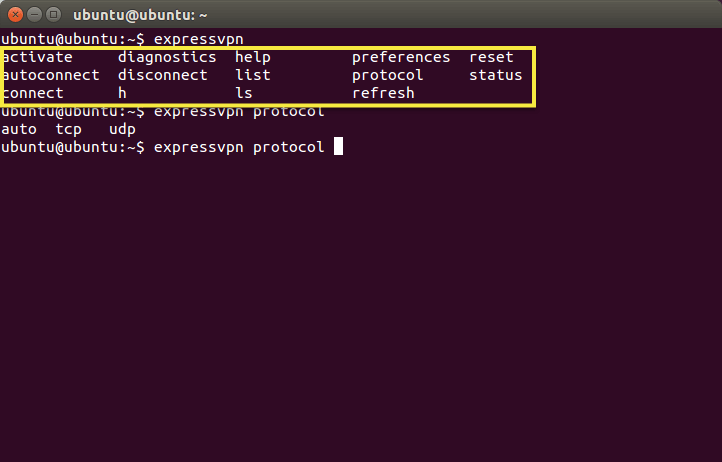
자동 연결 기능 사용
다음을 입력하여 ExpressVPN 앱이 시작시 마지막으로 연결된 위치에 자동으로 연결되도록 지시 할 수 있습니다.
expressvpn 자동 연결 true
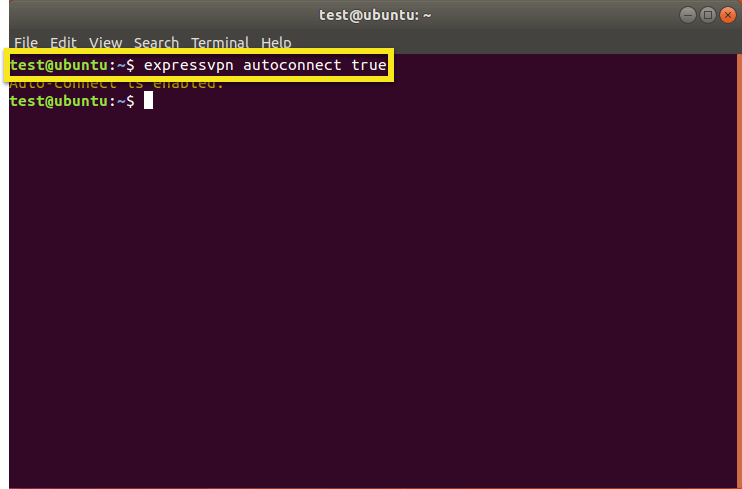
이전에 서버 위치에 연결하지 않은 경우이 명령은 스마트 위치에 연결합니다.
이 기능을 비활성화하려면 :
expressvpn 자동 연결 false
ExpressVPN 브라우저 확장 사용
당신이 사용하는 경우 버전 2.0 ExpressVPN 앱 (또는 그 이후 버전)에서는 ExpressVPN 브라우저 확장을 다운로드하여 사용하여 브라우저에서 ExpressVPN 앱을 원격으로 제어 할 수 있습니다. 확장 프로그램은 현재 Google Chrome 및 Mozilla Firefox에서 사용 가능합니다..
ExpressVPN 브라우저 확장을 얻으려면 다음 명령 중 하나를 실행하십시오.
expressvpn 설치 -firefox- 확장
expressvpn 설치-크롬 확장
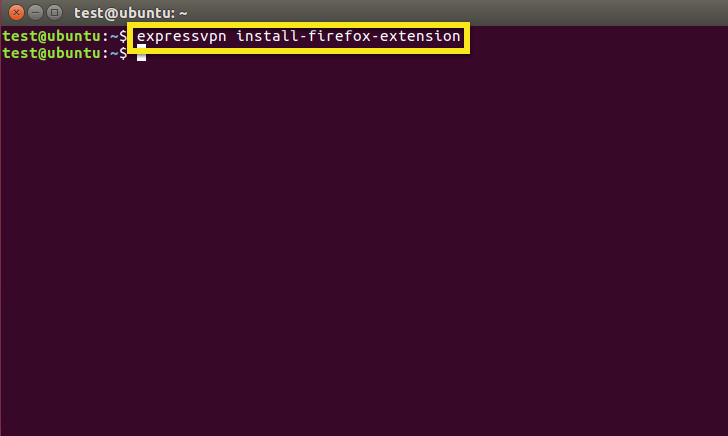
확장 프로그램을 다운로드 할 수있는 브라우저가 페이지로 열립니다. 클릭 빠른 설치 계속하려면.
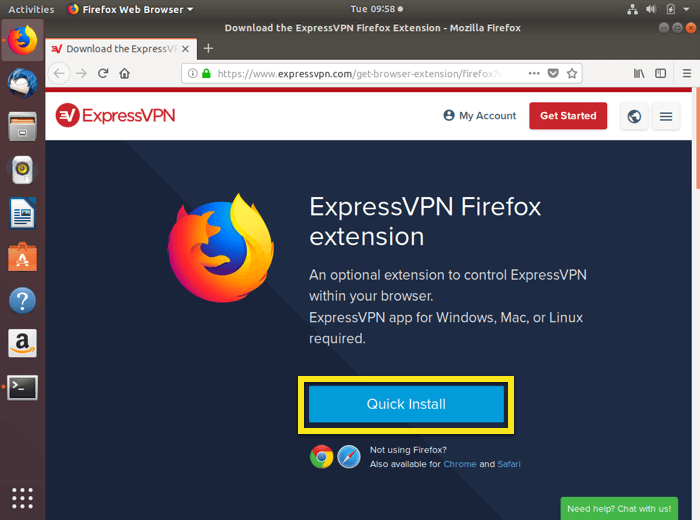
ExpressVPN 브라우저 확장에 대한 자세한 내용은 여기를 참조하십시오..
Ubuntu Software Center에서 브라우저를 설치 한 사용자
Ubuntu Software Center에서 웹 브라우저를 설치 한 경우 ExpressVPN 브라우저 확장이 ExpressVPN Linux 앱과 통신하지 못할 수 있습니다. 이 문제를 해결하려면
- 브라우저 설정 및 북마크 백업
- 우분투 소프트웨어 센터로 이동하여 브라우저를 제거하십시오
- 를 엽니 다 단말기
- $ sudo apt 업데이트 입력
- 브라우저에 따라 $ sudo apt install chromeium-browser 또는 $ sudo apt install firefox를 입력하십시오
- $ chromium-browser 또는 $ firefox를 입력하여 브라우저를 엽니 다
- expressvpn install-firefox-extension 또는 expressvpn install-chrome-extension을 입력하여 ExpressVPN 브라우저 확장 프로그램을 받으십시오.
앱 제거
ExpressVPN 앱을 제거하려면 다음 명령을 실행하십시오.
우분투 : sudo dpkg -r expressvpn
Fedora : sudo yum remove expressvpn의 경우
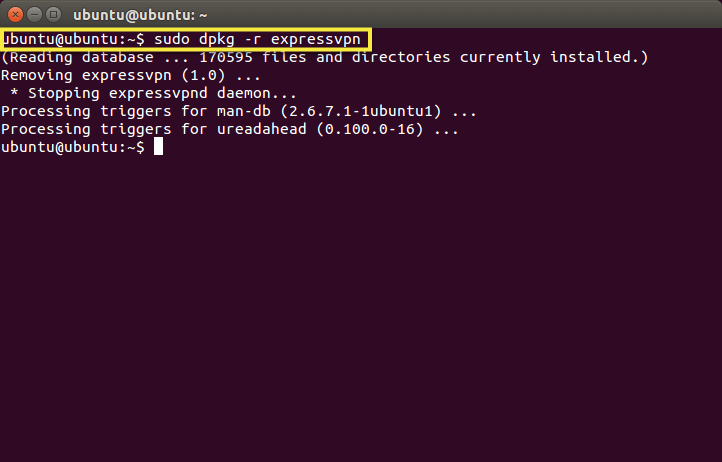
설치 문제 해결
오류 메시지가 표시되면 expressvpn 데몬에 연결할 수 없습니다, ExpressVPN을 다시 시작하려면 다음 명령을 입력하십시오.
우분투 : sudo service expressvpn restart
Fedora의 경우 : sudo service expressvpn restart 또는 sudo systemctl restart expressvpn.service
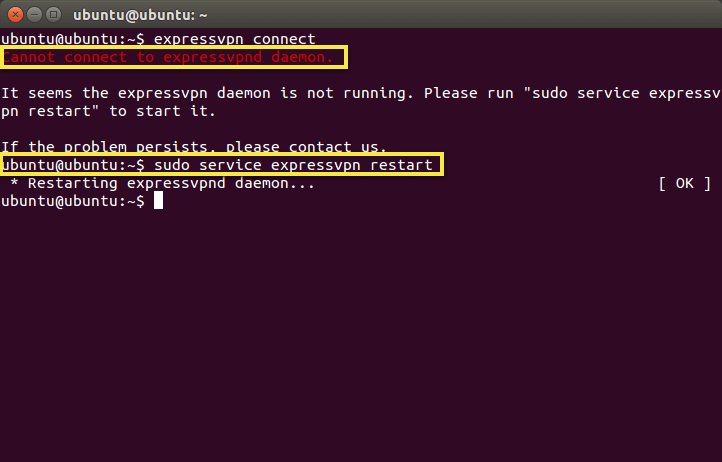
연결 문제 해결
앱에 연결 문제가 발생하면 다음 문제 해결 단계를 시도하십시오.
- 다른 서버 위치에 연결
- VPN 프로토콜 변경
- 컴퓨터를 재부팅하고 Linux 용 ExpressVPN 앱을 다시 시작하십시오.
- Linux 용 ExpressVPN 앱의 최신 버전을 받으십시오

17.04.2023 @ 15:46
sVPN 앱과 함께 작동할 수 있습니다. 브라우저 확장을 설치하려면 터미널에서 다음 명령을 실행하십시오. expressvpn install-browser-extension 이 명령은 브라우저 확장을 자동으로 감지하고 설치합니다. 앱 제거 ExpressVPN 앱을 제거하려면 다음 명령을 실행하십시오. sudo apt-get remove expressvpn 또는 sudo yum remove expressvpn 또는 sudo dnf remove expressvpn 설치 문제 해결 ExpressVPN 앱을 설치하는 동안 문제가 발생하면 다음을 시도하십시오. 1. 다운로드 페이지에서 다른 Linux 버전을 다운로드합니다. 2. 설치 프로그램 파일의 무결성을 확인합니다. PGP 키를 사용하여 파일을 서명하고 확인할 수 있습니다. 3. 설치 프로그램 파일의 권한을 확인합니다. 파일이 실행 가능한지 확인하십시오. 4. 다른 터미널을 사용하여 설치를 시도하십시오. 연결 문제 해결 ExpressVPN 앱이 연결되지 않는 경우 다음을 시도하십시오. 1. 서버 위치를 변경하십시오. 2. 다른 VPN 프로토콜을 시도하십시오. 3. 앱을 다시 시작하십시오. 4. 인터넷 연결을 확인하십시오. 5. ExpressVPN 지원팀에 문의하십시오. 이 튜토리얼은 Linux 용 ExpressVPN 앱 설정에 대한 자세한 안내서입니다. Ubuntu, Mint, Debian, Fedora 및 CentOS에서 작동합니다. 수동 설정 및 브라우저 확장 사용 등 다양한 기능을 제공합니다. 문제가 발생하면 설치 문제